OfficeWord2010怎么将文字旋转90或270度
1、首先打开所要进行操作的文档。
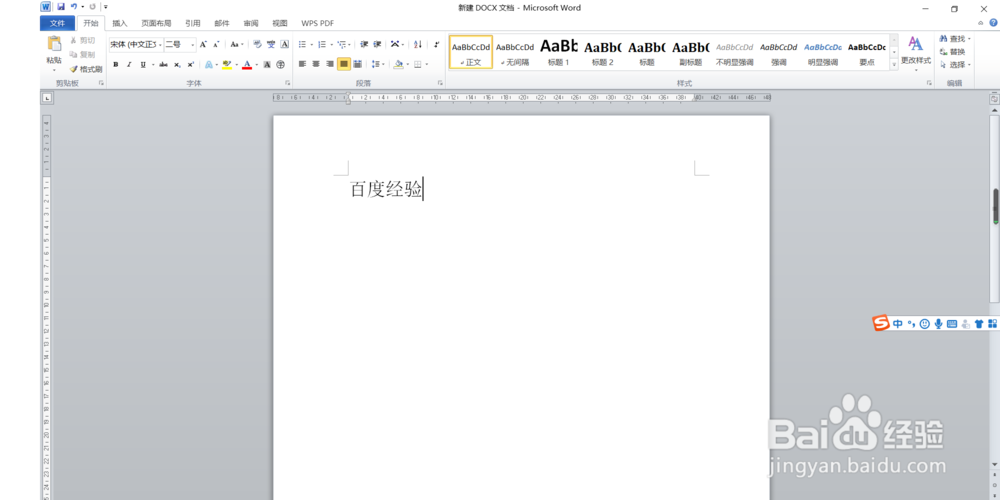
3、点击“页面布局”,然后在“文字方向”下拉栏中可以看到“将所有文字旋转90°”和“将所有文字旋转270°”是不能选择的,将下来将展示怎么操作。
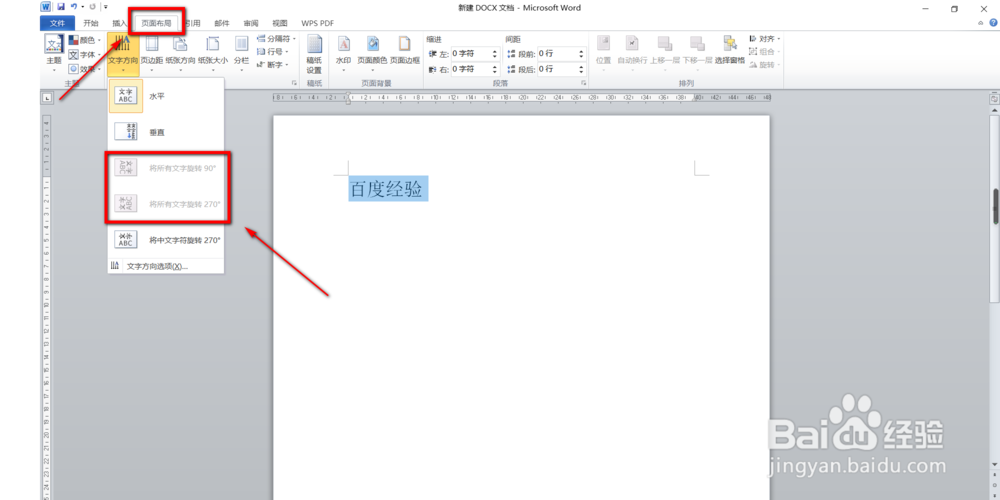
5、点击“插入”,然后在功能区中点击“文本框”下拉栏中的“简单文本框”。
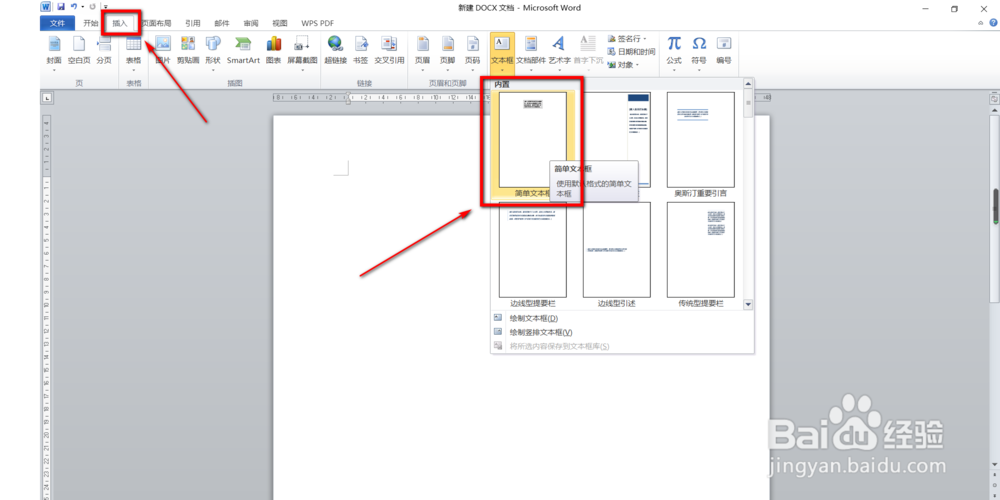
7、现在可以看到“文字方向”的下拉栏中可以选择“将所有文字旋转90°”和“将所有文字旋转270°”了。
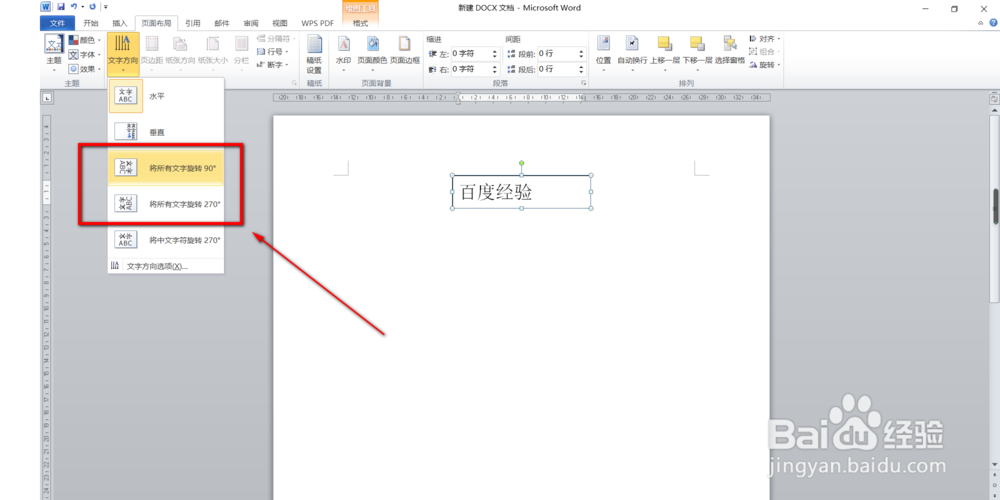
9、总结:以上便是OfficeWord2010怎么将文字旋转90或270度的全部操作。如果要简单的来说的话就是首囗寝嗵若先用鼠标选中想要进行操作的文本,然后右键选择“剪切”—“插入”—“文本框”—“简单文本框”—右键点击“粘贴源格式”—“文字方向”—“将所有文字旋转90°”或“将所有文字旋转270°”。
声明:本网站引用、摘录或转载内容仅供网站访问者交流或参考,不代表本站立场,如存在版权或非法内容,请联系站长删除,联系邮箱:site.kefu@qq.com。
阅读量:31
阅读量:68
阅读量:30
阅读量:43
阅读量:61